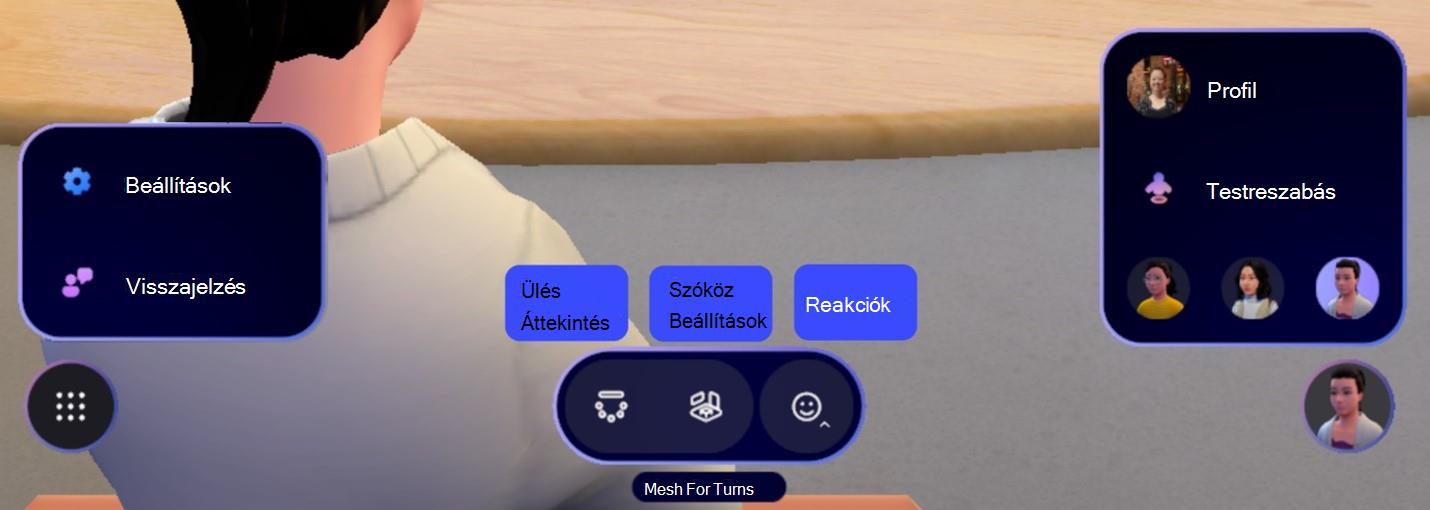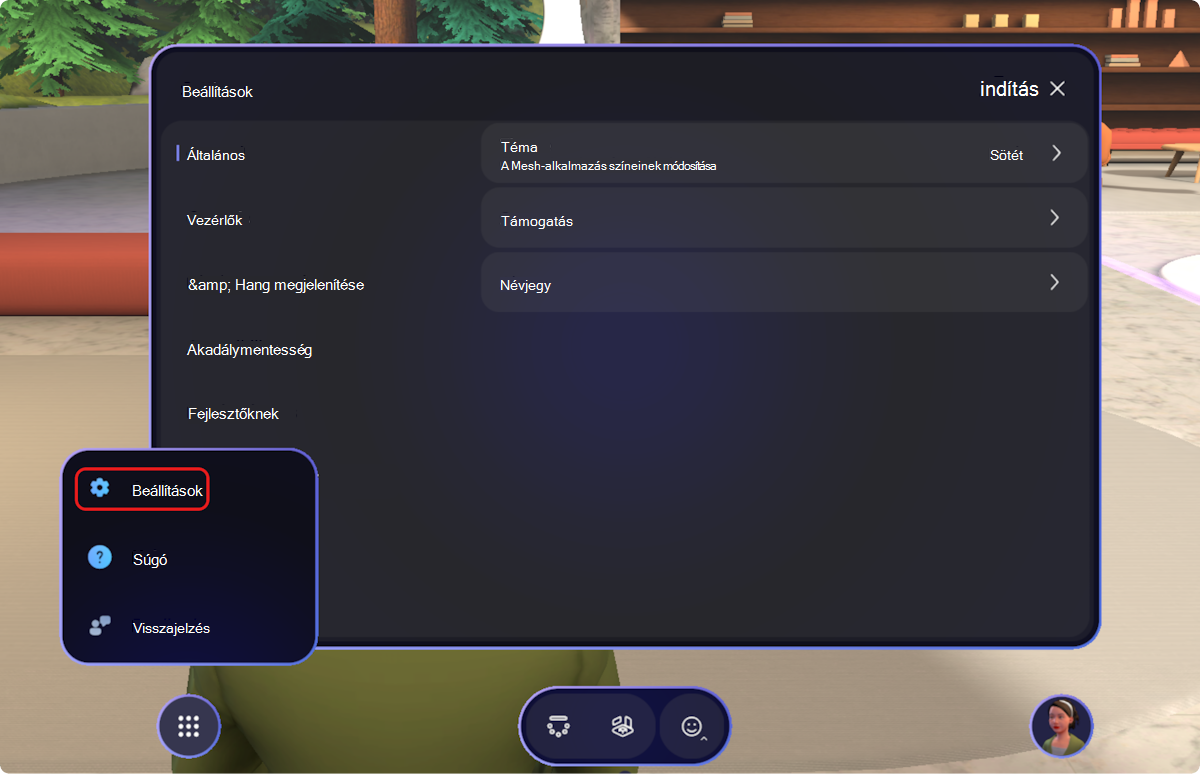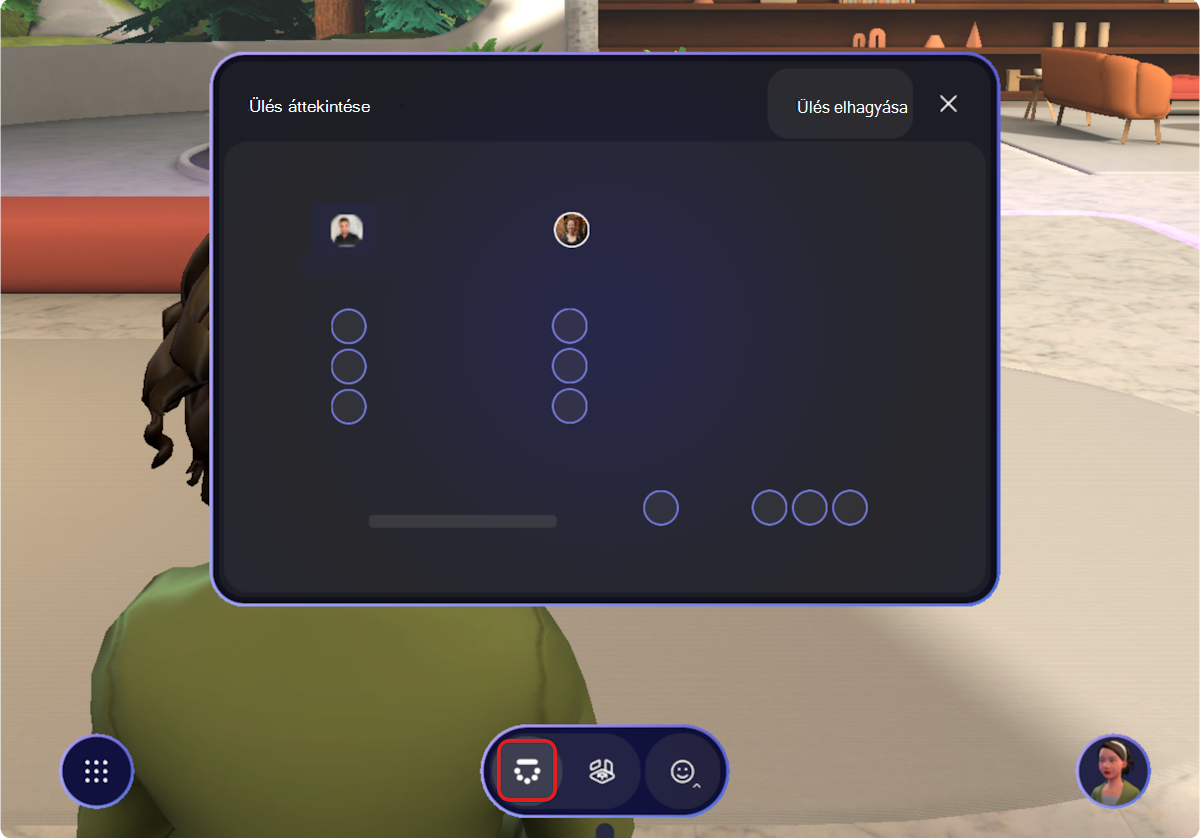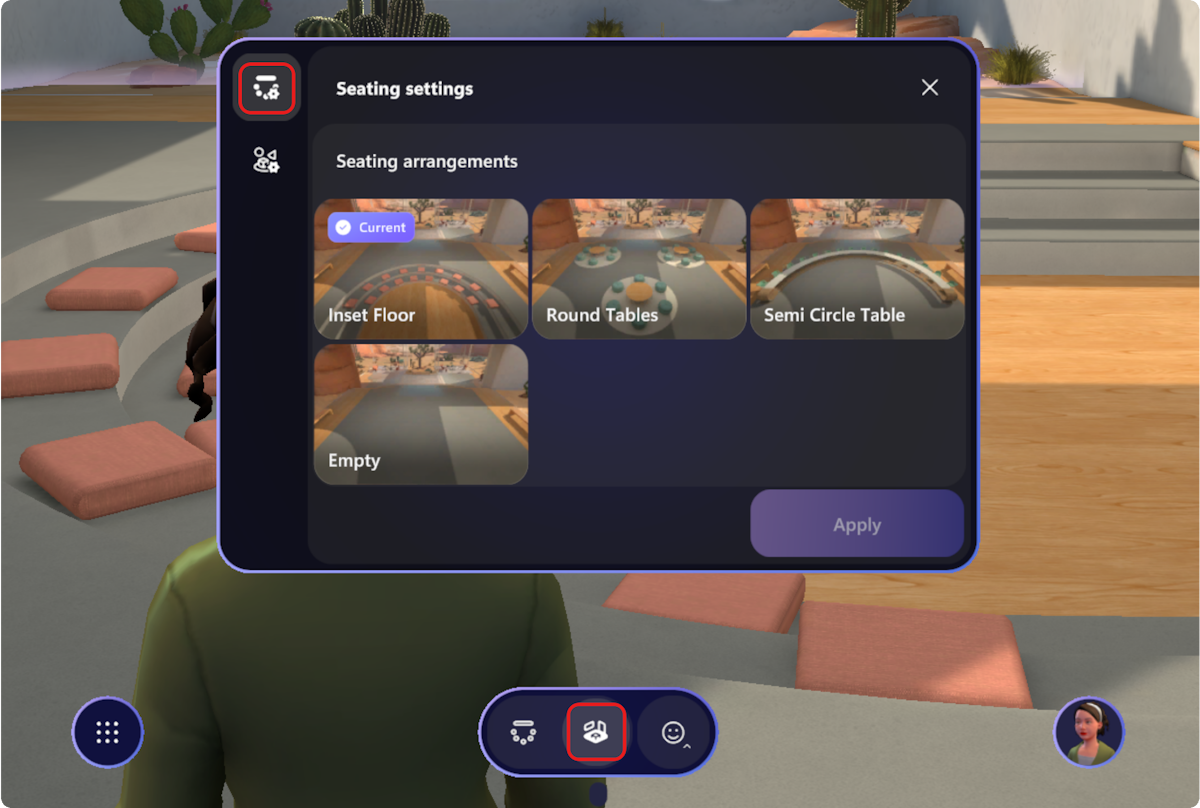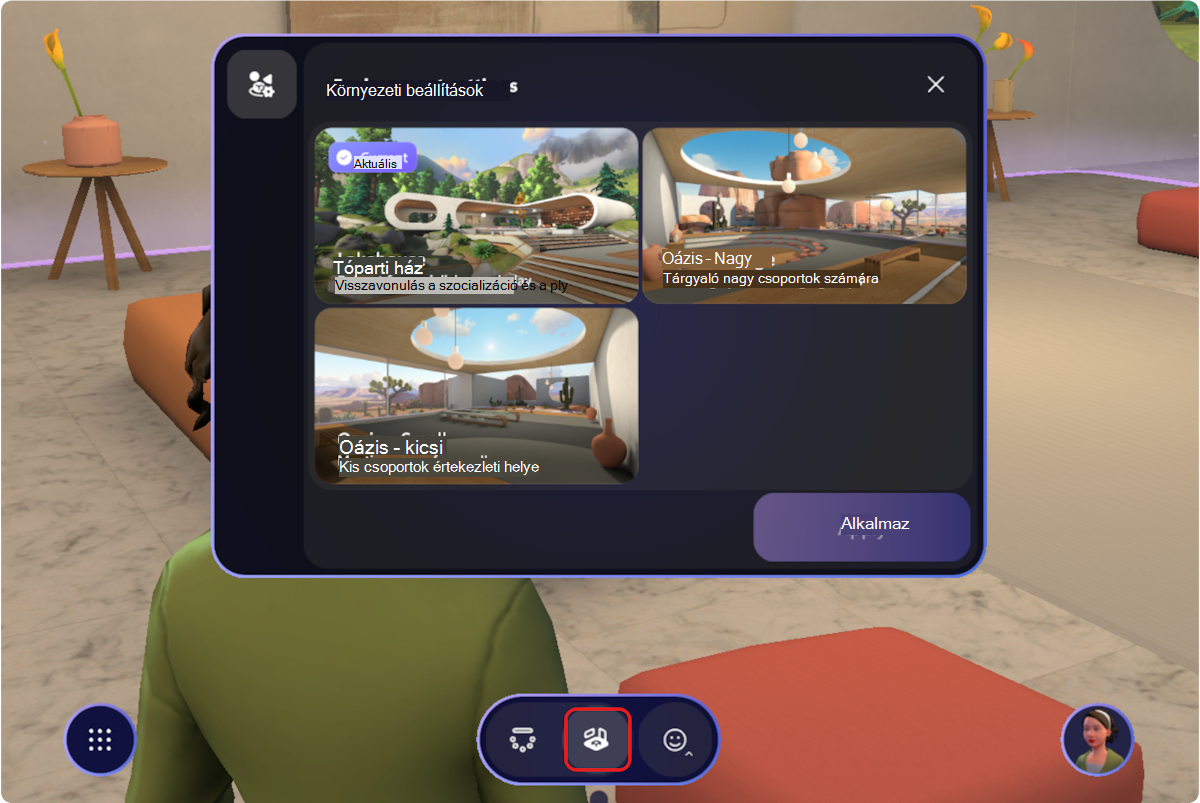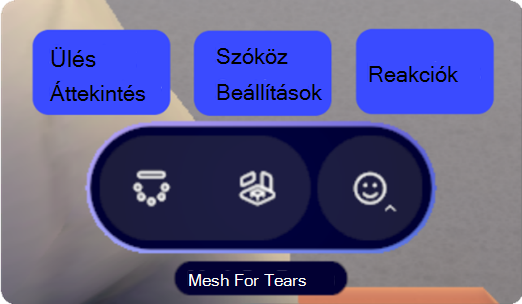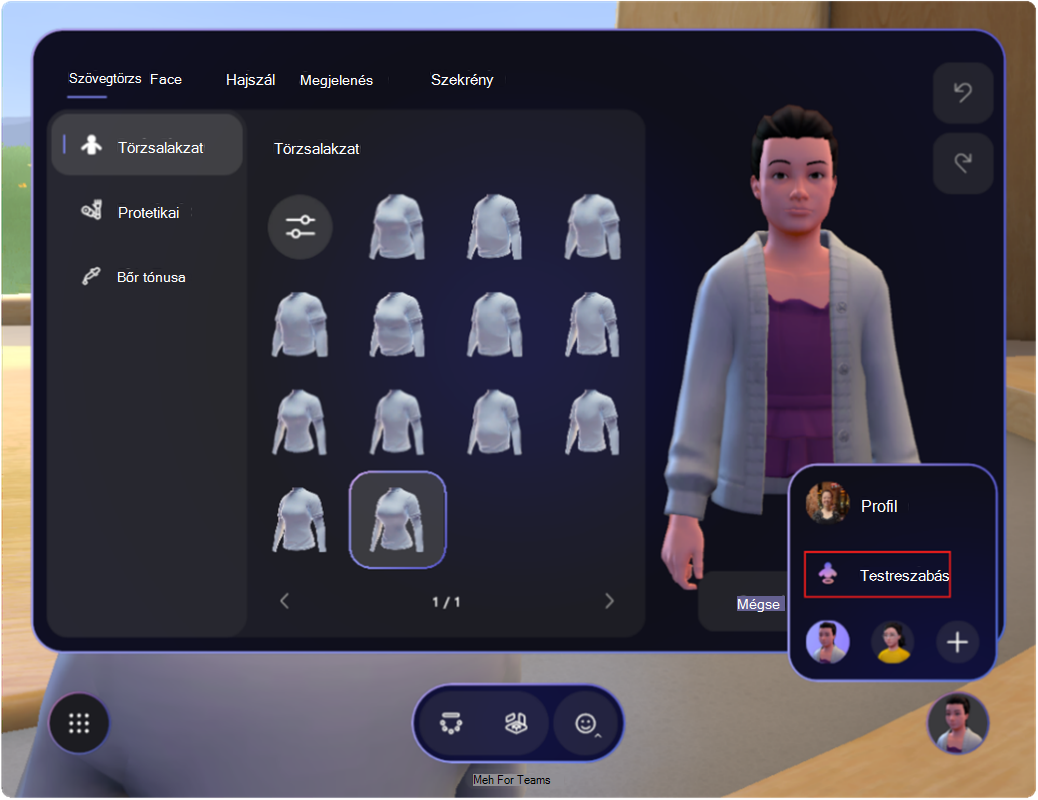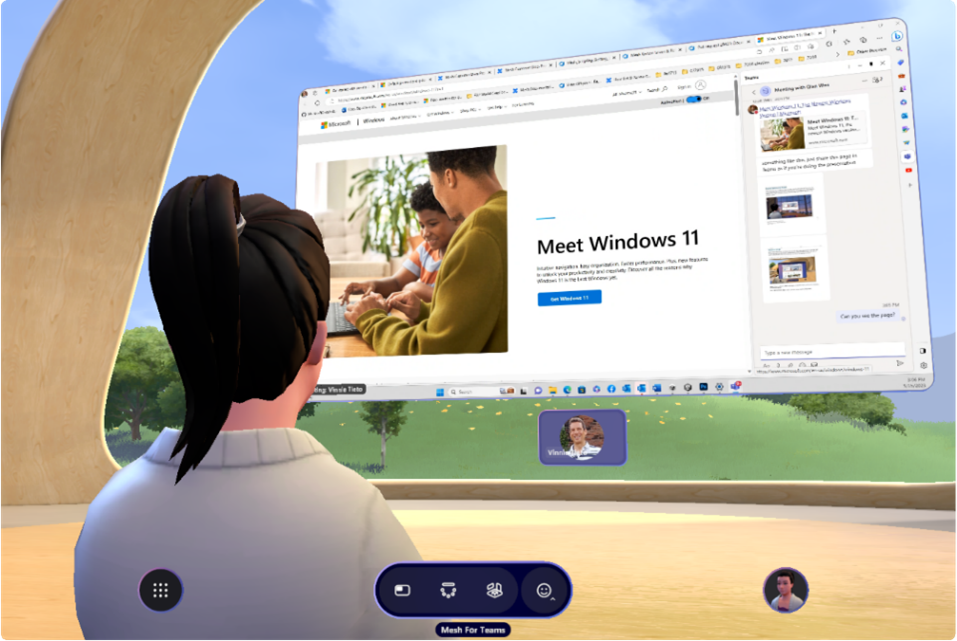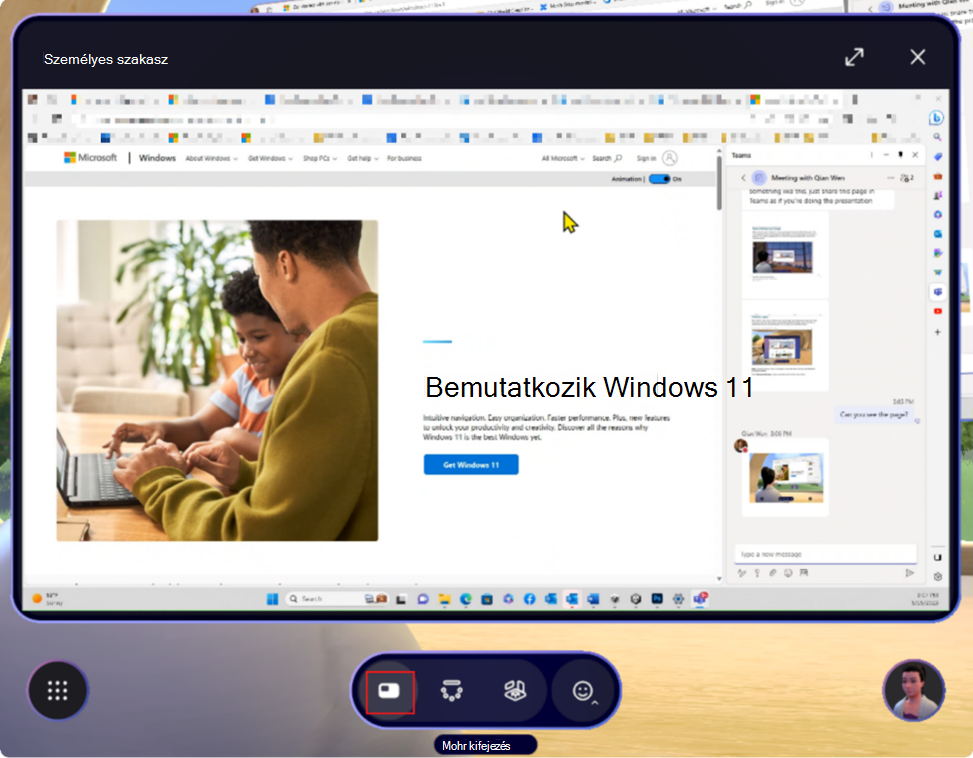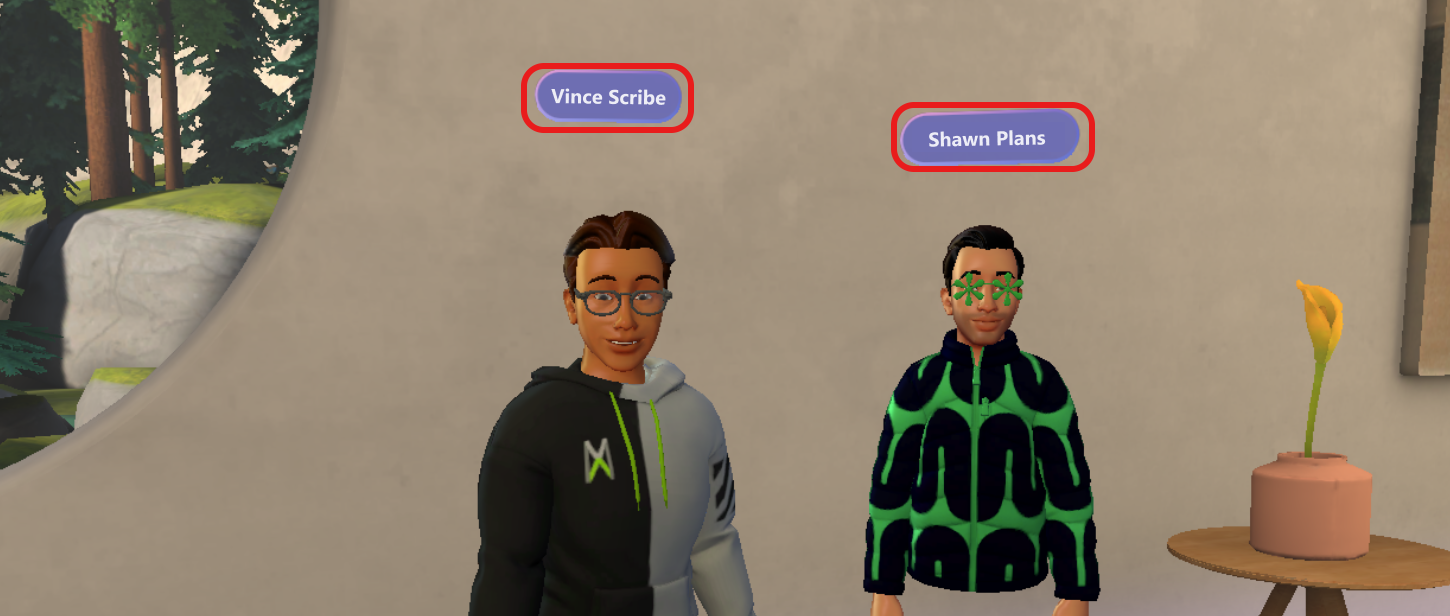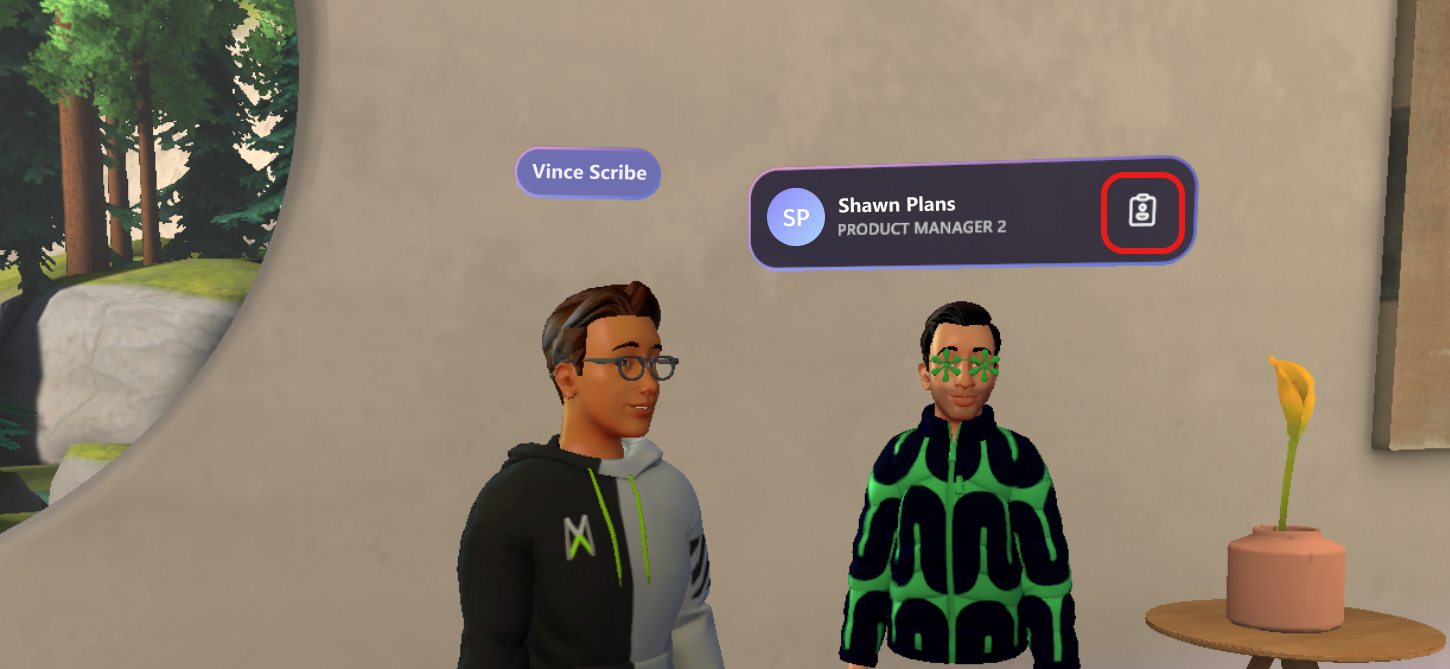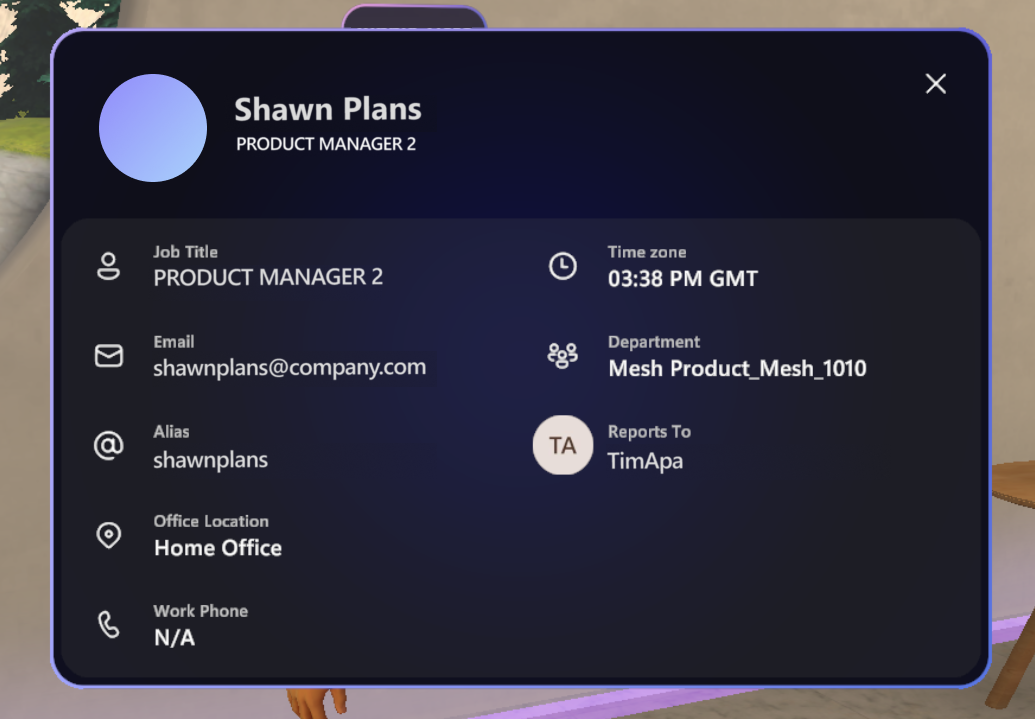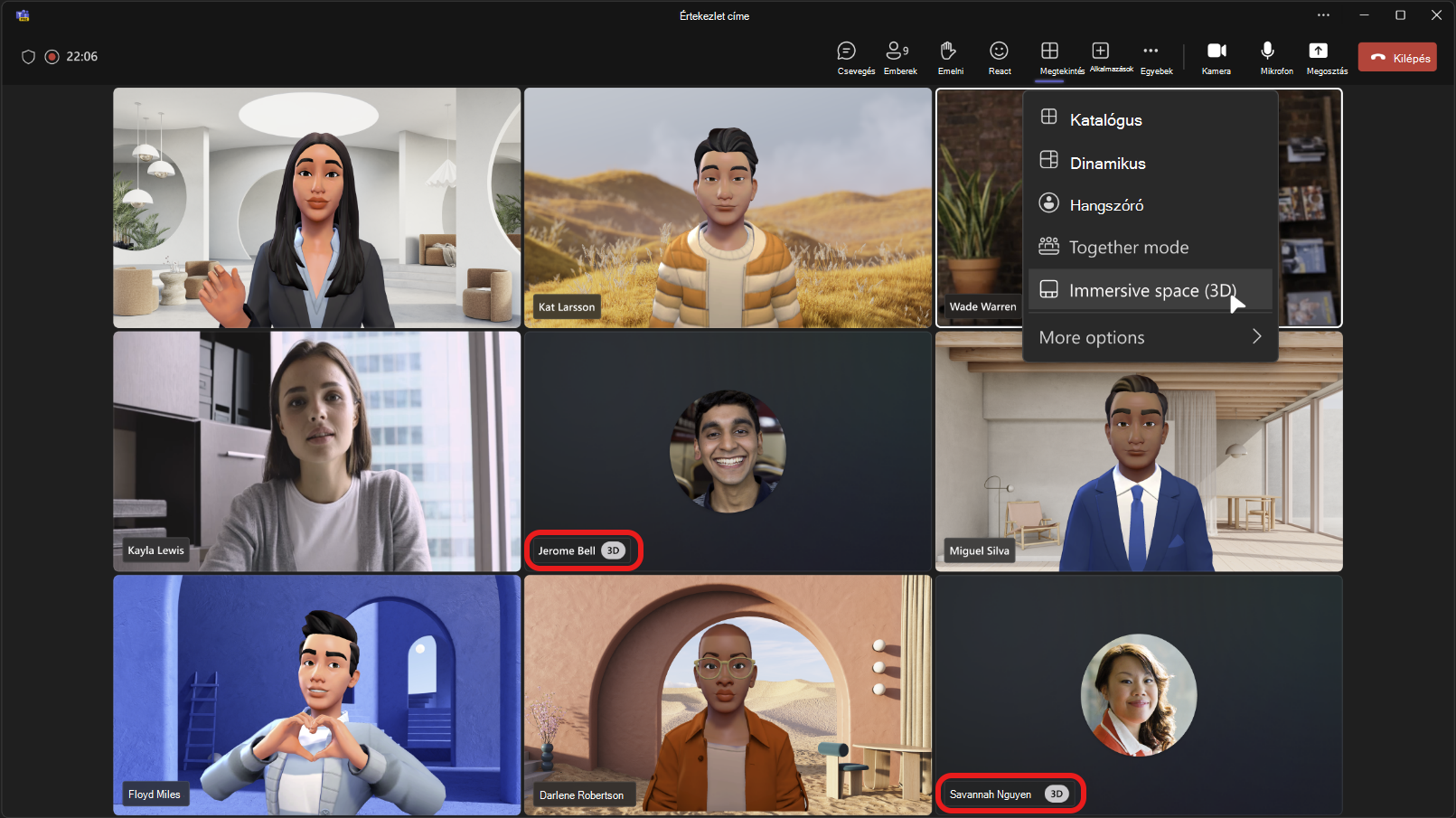Értekezleten belüli vezérlők használata modern szóközökhöz a Microsoft Teamsben
Most, hogy részt vettek egy értekezleten, fedezze fel a magával ragadó területet, és nézze meg, hogy milyen vezérlők érhetők el, és kommunikáljon más résztvevőkkel. A nézet bal oldalán láthatja a rendszermenüt a Beállítások és a Visszajelzés menüponttal. A középső alkalmazássávon az Ülés áttekintése, a Térbeállítások és a Reakciók lehetőség közül választhat. A jobb alsó sarokban található Profil gomb segítségével testre szabhatja az avatarokat.
Ugrás egy szakaszra:
Közösségi játékok és tevékenységek
Beállítások módosítása
Módosíthatja a színösszeállításokat, a vezérlőket és egyebeket a modern térhez. Válassza a Beállítások
Ülésbeállítások
Üléstérkép megtekintése
A Mesh ülésekkel segíti a helyeket, ahol mások ülnek. Jelöljön ki egy helyet közvetlenül a térképen anélkül, hogy fel kellene lépnie az asztal melletti ülésre, vagy válassza az Ülés elhagyása lehetőséget.
Ülésváltás
Az Oázis – Kicsi és az Oázis – Nagy környezetek számára ülősarokok állnak rendelkezésre.
Ha új ülésrendeket szeretne választani a modern térben, válassza a Környezeti beállítások > Az ülés beállításai lehetőséget az alkalmazássávon.
A környezet módosítása
A Környezeti beállítások területen számos környezet közül választhat. Alapértelmezés szerint a Lakehouse lesz kiválasztva.
Megjegyzés: A környezet és az ülésrend is megmarad a magával ragadó térrel. Ha elhagyja a modern teret, és később visszatér, a környezet és az ülésrend változatlan marad.
Közösségi játékok és tevékenységek
A Lakehouse-környezet most a következő interaktív elemeket tartalmazza:
Zenei szférák: Válassza ki a gömböket a zenei hangok lejátszásához.
Rádió a zene be- és kikapcsolásához: Kapcsolja be a rádiót, hogy zenét játsszon le a modern térben.
Jégtörő gömbök: Válassza ki az ismerősökkel rendelkező szférákat a beszélgetések kezdőinek. Például: "Mi a kedvenc szabadtéri tevékenysége?"
Babzsák toss: Dobás játék - nyerj azáltal, hogy a legtöbb zsákot a lyukba. Mi a teendő:
-
A bal egérgombbal kattintson egy babzsákot, hogy vegye fel a kezét.
-
Miután rákattintott egy babzsákra, cél módba lép:
-
Vigye az egérmutatót a kívánt helyre.
-
Nyomja le a szóközbillentyűt a billentyűzeten a babzsák elvetéséhez.
-
-
Bal egérgombbal kattintson, hogy dobja a bab zsákot.
Marshmallow pörkölés: Szocializálja és hozza létre újra a tábortűz körüli összejövetelek élményét. Mi a teendő:
-
Kattintson a bal gombbal a marshmallow stick az egérrel, hogy vegye fel.
-
A pörkölt mályva megsütéséhez egyszerűen sétáljon fel a tűztérhez, hogy a mocsári mályva a tűz felett legyen.
-
Nyomja le a szóközbillentyűt a billentyűzeten a marshmallow elvetéséhez.
Emelje fel a kezét és más reakciókat
A modern térben többféleképpen is reagálhat. A modern térből használja az alkalmazássáv Reakciók
Egy Teams-értekezleten válassza a
A modern térben
Teams-értekezleten
Saját profil
Az alkalmazássáv jobb alsó sarkában található profillal elérheti a személyes adatait és az avatar testreszabási beállításait.
Válassza a Testreszabás lehetőséget az Avatar megjelenésének finomhangolásához egy modern térben.
További információ: Avatar testreszabása a Microsoft Teamsben.
Teams-katalógus és -szakasz
Amikor valaki tartalmat oszt meg egy Teams-értekezleten, a megosztott tartalom megjelenik a modern térben lévő virtuális szakaszban. A virtuális szakaszban a modern tér résztvevői láthatják a gyűjteményt, amely megjeleníti azokat a Teams-résztvevőket, akik nincsenek a modern térben.
Személyes szakasz
Függetlenül attól, hogy hol van a magával ragadó környezetben, mindig láthatja a megosztott értekezlet tartalmát közvetlenül Ön előtt. Amikor egy másik résztvevő tartalmat oszt meg egy Teams-értekezleten a színpadon, a menüsávon keresztül hozzáférhet egy személyes szakaszhoz, amely megnyitja a megosztott tartalom nagyobb megtekintési ablakát. A nézet megnyitásához válassza a Személyes szakasz megnyitása lehetőséget.
Megjegyzés: A Teamsben vagy a Quest 2-ben, amikor valaki elkezdi megosztani a képernyőt, megjelenik a "Képernyőmegosztás elkezdődött" értesítés.
Résztvevők interakciói
Résztvevő névjegykártyájának megtekintése
Minden modern szóköz résztvevőnek van egy névcímkéje az avatarja felett.
A névcímkék megjelennek, amikor a résztvevő beszél. Vr ikont is tartalmazhatnak, ha a résztvevő egy Quest eszközről csatlakozott, és jelzi a résztvevő elnémítási/visszahangosítási állapotát.
Válassza a fent látható névjegykártya ikont a résztvevő teljes névjegykártyájának megjelenítéséhez:
A Modern térben láthatja, hogy ki vesz részt a Teams-értekezleten
Azok a Teams-értekezletek résztvevői, akik egy modern területre csatlakoznak, egy 3D címkével fognak rendelkezni a nevük mellett a Teams-értekezlet nézetben.
Visszajelzés küldése
Kérdése, problémája vagy javaslata van? A visszajelzés elküldésének két módja a következő:
Visszajelzés küldése a modern tereken belülről
-
Válassza
-
Válassza a Visszajelzés lehetőséget.
Visszajelzés küldése a Teams menüből
-
A Teams jobb felső sarkában válassza a Beállítások és további
-
Válassza a Visszajelzés
-
Válassza a Probléma jelentése, a Dicséret vagy a Javaslat funkcióra lehetőséget.
Kapcsolódó témakörök
Ismerkedés a modern terek használatával a Microsoft Teamsben